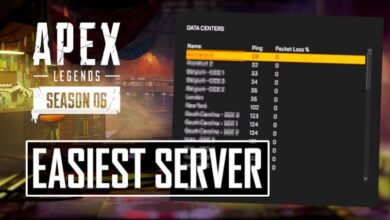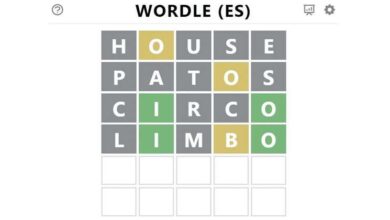كيفية التقاط الشاشة وتسجيل المقاطع على PS4 الخاص بي؟ – طريقة بسيطة

إذا كنت قد اشتريت للتو وحدة تحكم PlayStation 4 أو PlayStation 4 Pro ، فيجب أن تعرف هذه الطريقة التي يمكنك من خلالها التقاط لقطات شاشة وتسجيل ألعاب أفضل ألعابك على PS4 و PS4 Pro.
بفضل اليوم ، يختلف الاستخدام الذي نقدمه لوحدات التحكم الخاصة بنا ، لا يقتصر فقط على رؤيتها كوسيلة للترفيه ، ولكن أيضًا كطريقة للتفاعل مع أصدقائنا من خلال الشبكات الاجتماعية.
ما هي متطلبات تسجيل مقاطع الفيديو على Play Station 4 الخاص بي؟
مع الأوضاع الجديدة لجهاز PS4 ، سيكون لديك خيار التقاط أفضل لحظاتك بطريقة بسيطة . ثم مشاركتها مع أصدقائك ومعارفك على الشبكات الاجتماعية مثل : Twitter ، Facebook ، YouTube ، Twitch. إلخ. عليك ببساطة أن تقوم بتسجيل الدخول ، وإلا فإننا نوصي بإنشاء حساب على PS4 الخاص بك.
قبل متابعة الخطوات التي يجب اتباعها . من الضروري تلبية بعض المتطلبات التي ستتيح لك تحقيق أقصى استفادة من استخدام وظيفة المشاركة على جهاز PlayStation 4 الخاص بنا . وهي: تحديث البرنامج إلى أحدث إصدار له والحصول على سعة التخزين اللازمة على وحدة التحكم.
قم بتحديث البرنامج إلى أحدث إصدار
لتتمكن من التقاط لقطات شاشة وتسجيل مقاطع فيديو من وحدة التحكم . من الضروري أن تكون قد قمت بتحديث أحدث إصدار من البرنامج ، من تحديثه 4.50 . فهو يحتوي على تحسينات وتعديلات في اللقطات ومقاطع الفيديو التي تقوم بها من PS4 الخاص بك . يمكنك أيضًا معرفة تحديثاته على صفحة PlayStation الرسمية.

لتحديث وحدة التحكم الخاصة بك إلى أحدث إصدار لها ، يجب عليك الانتقال إلى الإعدادات ، ثم تحديد خيار النظام ثم النقر فوق خيار تحديث برنامج النظام. في حالة وجود إصدار أحدث سيتم تنزيله تلقائيًا.
أثناء تثبيت البرنامج ، تأكد من عدم إيقاف تشغيل وحدة التحكم أو إدخال أي قرص يتداخل مع التحديث ، لأنه قد يتسبب في تلف نظام PS4.
لديها سعة تخزين
وبالمثل ، إذا كنت ترغب في الحصول على عدد كبير من اللقطات والمقاطع في مجموعتك ، فيجب أن يكون لديك سعة تخزين جيدة ، لذلك ، قبل محاولة تسجيل طريقة لعب طويلة ، نوصيك بالتحقق مما إذا كان لديك مساحة تخزين كافية للقيام بذلك.
نوصي بتثبيت محرك أقراص ثابت خارجي على وحدة التحكم الخاصة بك ، حيث يمكنك تخزين العديد من المقاطع كما تريد.
ما الخطوات التي يجب اتباعها لالتقاط شاشة PS4 الخاصة بي وتسجيلها؟
يجب أن نبدأ بدخول اللعبة التي نريد التقاطها وتشغيل وحدة التحكم. باستخدام جهاز التحكم عن بُعد ، سنضغط على زر المشاركة ، وستظهر قائمة الإعدادات على الشاشة ، وستتمكن من تحديد التكوين الذي تفضله أكثر بين “الوضع القياسي” و “وضع لقطات الشاشة السهلة”.
في الخطوات التي يجب اتباعها ، سنستخدم الوضع القياسي الذي يأتي افتراضيًا مع PlayStation 4. لبدء التقاط الصور على PlayStation الخاص بك وحفظها في المعرض ، يمكننا القيام بذلك من وحدة التحكم الخاصة بنا بثلاث طرق بسيطة:

- نضغط على زر المشاركة في جهاز التحكم عن بعد ، وسنواصل الضغط على الزر لبضع ثوان.
- على زر المشاركة ثم زر المثلث .
- نضغط على زر المشاركة ، وعندما تظهر القائمة. سنحدد خيار حفظ لقطة الشاشة.
لا تقلق ، بنفس الطريقة في أي وقت آخر يمكنك مشاهدة لقطات الشاشة في المعرض . حتى تتمكن من الاستمتاع بها أو مشاركتها وقتما تشاء.
إذا كنت ترغب في مشاركة لقطة الشاشة التي أنشأناها للتو . فيجب عليك الضغط على الزر SHARE ، وستظهر القائمة ، حيث سنحدد خيار لقطة الشاشة.
سيتم فتح قائمة حيث يمكنك اختيار المكان الذي تريد مشاركة الصورة فيه : Facebook و Twitter و Messages و Communities ، إلخ. إذا كنت تريد بدلاً من ذلك تسجيل مقطع فيديو لألعابك . فستقوم وحدة التحكم تلقائيًا بتسجيل آخر 15 دقيقة من اللعب التي تم لعبها.
إذا حدثت لحظة وتريد حفظها في معرض الصور الخاص بك ، فستقوم وحدة التحكم بتسجيلها حتى إذا لم تكن قد أعطيت الأمر للقيام بذلك ، لذلك إذا كنت تريد حفظ آخر 15 دقيقة . فيمكنك القيام بذلك في الطريقة التالية:
- نضغط على زر المشاركة ثم الزر المربع.
- نضغط على زر المشاركة ، وفي القائمة ، سنحدد خيار Save Videoclip.
إذا كنت تخطط لتسجيل طريقة اللعب يدويًا . فسيؤدي الضغط على زر SHARE مرتين إلى تنشيط التسجيل ، وإذا أردنا إيقافه ، فيجب أن نضغط على الزر SHARE مرتين مرة أخرى.

كيف أشارك أسلوب اللعب الخاص بي على الشبكات الاجتماعية؟
إذا أردنا مشاركة طريقة اللعب التي سجلناها للتو . يجب أن نضغط على الزر SHARE ، وستظهر القائمة ، حيث سنحدد خيار مقطع الفيديو.
- بعد ذلك ، سيتم فتح قائمة حيث يمكنك اختيار المكان الذي تريد مشاركة الفيديو الذي سجلته للتو . حيث ستظهر لنا بعض الخيارات مثل: Twitter أو Facebook أو YouTube أو DailyMotion.
- بعد تحديد المكان الذي نريد مشاركة الفيديو الخاص بنا فيه ، سيسمح لنا بتعديل الفيديو ، ويمكننا اختيار جزء من الفيديو باستخدام خيار Trim. في النهاية يمكننا إضافة تعليق والضغط على زر المشاركة.
- إذا أردنا . بدلاً من ذلك ، مشاركة طريقة لعب مباشرة . فيمكننا نقل اللعبة على PS4 ، لذلك يجب علينا الضغط على زر SHARE ثم تحديد الخيار بث اللعبة.
- سيتم فتح قائمة حيث سنختار الشبكة التي سنبثها: Twitch أو YouTube أو DailyMotion أو Discord حيث سيتعين عليك ربط حسابك بـ PS4 و voila . كل ما تبقى هو بدء الإرسال لمشاركة البث المباشر . اللعب.
هذه هي الطرق التي يمكنك من خلالها تسجيل أفضل ألعابك على الفور . ومشاركتها على الشبكات الاجتماعية مع أصدقائك باستخدام وظائف التسجيل الافتراضية التي يوفرها جهاز Playstation 4 الخاص بنا.